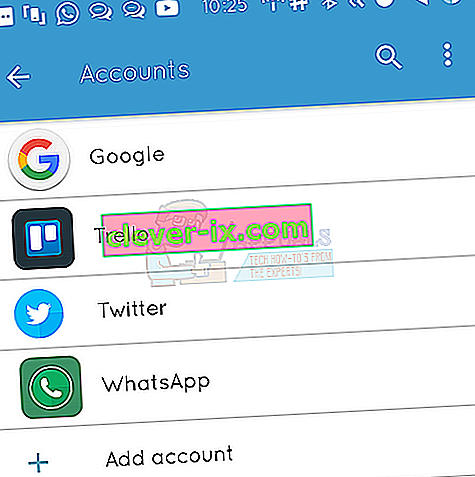Le code d'erreur (495) sur votre téléphone Android apparaît lorsque l'application que vous essayez de télécharger ne se télécharge pas. Techniquement, le problème survient lorsque la connexion aux serveurs de lecture sur lesquels l'application est hébergée expire, incapable de résoudre ou pour une raison quelconque, ne peut pas se synchroniser avec les serveurs.
Dans ce guide, je vais énumérer deux méthodes pour vous au cas où la première ne fonctionne pas, essayez la seconde et cela devrait fonctionner.

Méthode 1: réinitialiser les applications
1. Allez dans Paramètres
2. Appuyez sur Gestionnaire d'applications ou Applications
3. Appuyez sur Tout (si disponible) ou Glisser vers tout
4. Appuyez sur le bouton tactile pour ouvrir le menu / propriétés et choisissez « Réinitialiser les applications » ou « Réinitialiser les préférences de l'application ». Cela ne supprimera pas les applications, cela ne fera que les réinitialiser.

Méthode 2: désactiver et réactiver le gestionnaire de téléchargement
1. Allez dans Paramètres
2. Appuyez sur Applications
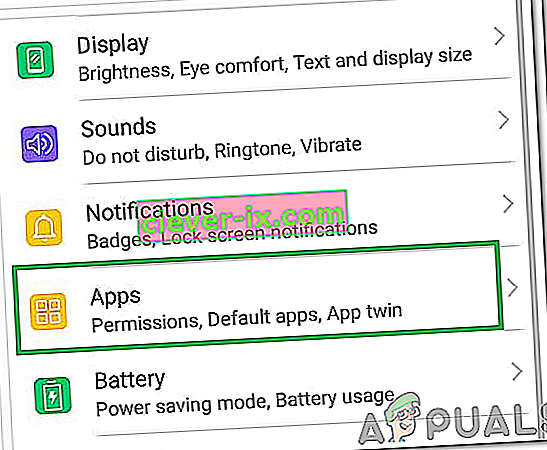
3. Localisez Download Manager et ouvrez les détails de l'application
4. Désactivez-le, puis réactivez-le et testez.
Si vous avez la possibilité d'actualiser les applications, essayez également ceci.
Méthode 3: redémarrer les services Google Framework
1. Allez dans Paramètres et appuyez sur Applications
2. Appuyez sur Toutes les applications ou Balayez vers toutes, puis ouvrez l'application Google Services Framework.

3. Ouvrez les détails de l'application et appuyez sur Forcer l'arrêt, puis sur Effacer le cache et tester.
Méthode 4: vérifier la connexion
1. Si votre téléphone est connecté au Wi-Fi, éteignez le routeur pendant 5 minutes et le téléphone également.
Si le téléphone est connecté directement au réseau des fournisseurs de données cellulaires, passez au Wi-Fi si disponible, sinon, éteignez le téléphone pendant 5 minutes seulement.
2. Mettez le routeur sous tension, attendez 5 minutes, puis allumez le téléphone et testez.
Méthode 5: définir des serveurs DNS personnalisés
1. Allez dans Paramètres
2. Sélectionnez Wi-Fi

3. Appuyez longuement sur le nom de votre réseau, puis sélectionnez Modifier.
4. Cochez la case Afficher les options avancées.
5. Modifiez les paramètres IP sur Statique.
6. Ajoutez les adresses IP du serveur DNS comme suit:
8.8.8.8 8.8.4.4
7. Enregistrez le paramètre et reconnectez-vous au Wifi.
Méthode 6: effacement du cache et des données
Dans certains cas, le cache et les données hébergés par l'application Google Play Services peuvent être corrompus, ce qui peut empêcher certaines fonctions de l'application de fonctionner correctement. Par conséquent, dans cette étape, nous effacerons le cache et les données de l'application Google Play Services. Pour ça:
- Faites glisser le panneau des notifications vers le bas et cliquez sur le bouton «Paramètres» .
- Faites défiler vers le bas, sélectionnez le bouton «Applications» , puis cliquez sur l' option «Applications» à l' intérieur.
- Cliquez sur "Trois points" dans le coin supérieur droit et sélectionnez "Afficher les applications système".

- Faites défiler et trouvez «Services Google Play» dans la liste et cliquez dessus.
- Sélectionnez le bouton «Stockage», puis cliquez sur le bouton «Effacer le cache» et «Effacer les données» .

- Une fois le cache et les données effacés, vérifiez si le problème persiste.
Remarque: effacez également le cache et les données de Google PlayStore.
Méthode 7: suppression et ajout de compte
Dans certains cas, le compte Gmail peut avoir été ajouté, mais son processus d'enregistrement avec le téléphone peut ne pas se terminer correctement. Par conséquent, dans cette étape, nous allons d'abord supprimer le compte, puis nous l'ajouterons à nouveau. Pour pouvoir faire ça:
- Accédez aux paramètres du téléphone et cliquez sur l' option «Utilisateurs et comptes» .
- Appuyez sur votre compte qui a été ajouté à l'appareil et choisissez l' option «Supprimer le compte» .
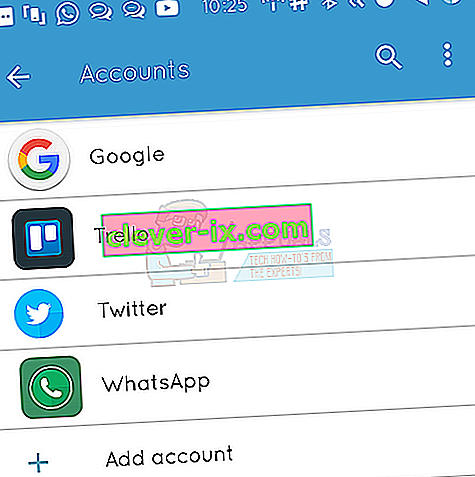
- Maintenant, redémarrez votre appareil et ajoutez à nouveau le compte en utilisant la même méthode.
- Après vous être connecté à votre compte, vérifiez si le problème persiste.